Top 3 måder at flette AVI-filer problemfrit
AVI, eller Audio Video Interleave, er et populært videoformat kendt for sin højkvalitets video og lyd. Det kan dog være besværligt at administrere flere AVI-filer separat. Det er her fusion kommer ind; at kombinere disse filer til én kan spare tid, reducere rod og forbedre din seeroplevelse. I denne guide vil vi dele de bedste 3 metoder til sammenlægning af AVI-filer. Uanset dit niveau af erfaring, kan du nemt finde den måde, der fungerer for dig som videoredigerer.

- GUIDELISTE
- Del 1. Sådan flettes AVI-filer (bedste måde)
- Del 2. 2 gratis måder at flette AVI-filer på
- Del 3. Ofte stillede spørgsmål
Del 1. Sådan flettes AVI-filer (bedste måde)
Hvis du leder efter et værktøj, der kan gøre det hele: konvertere, redigere og flette videoer, ArkThinker Video Converter Ultimate er din bedste løsning. Denne software handler ikke kun om at flette AVI-filer; det er en omfattende videoværktøjskasse, der håndterer over 1000 video- og lydformater. Interfacet er brugervenligt, hvilket gør det velegnet til både begyndere og avancerede brugere. Med ArkThinker kan du flette dine AVI-filer med blot et par klik, mens du også nyder funktioner som videobeskæring, beskæring og tilføjelse af effekter.
- Understøtter mere end 1000 formater til konvertering af lyd og video.
- Batchbehandling kan reducere din tid betydeligt.
- Opret videoer på opdelt skærm ved at kombinere billeder og videoer.
- Forbedre kvaliteten af SD til HD eller endda 4K, 5K eller 8K video.
Start med at downloade og installere ArkThinker Video Converter Ultimate på din computer.
Når det er installeret, skal du åbne programmet. Klik på Tilføj filer knappen for at vælge de AVI-filer fra din computer, som du ønsker at kombinere. Du kan også trække og slippe filerne direkte ind i softwaren.

Når du har tilføjet filerne, kan du omarrangere dem i den rækkefølge, du ønsker, at de skal vises i den endelige flettede video ved at klikke på pil-ned- eller pil-op-ikonet. Alternativt kan du frit trække og slippe filen i rækkefølgen.
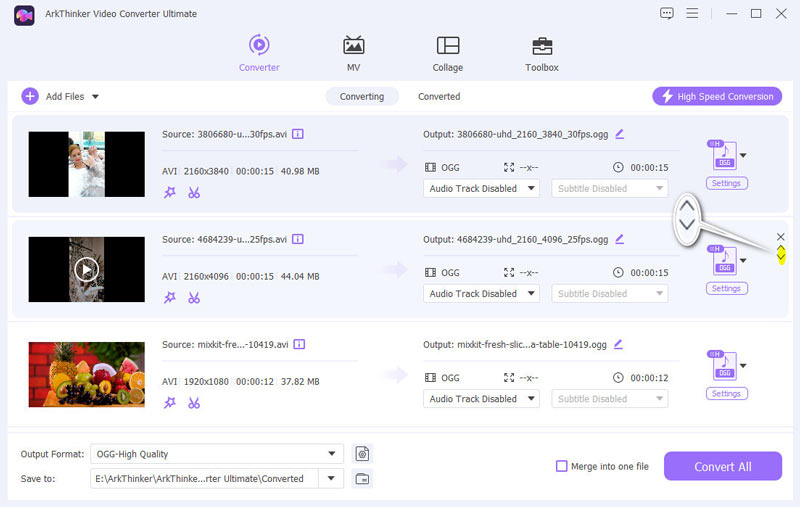
Inden sammenlægning skal du vælge det ønskede outputformat ved at klikke på rullelisten. Hvis du vil beholde AVI-formatet, skal du blot vælge Samme som kilde fra AVI under Video.
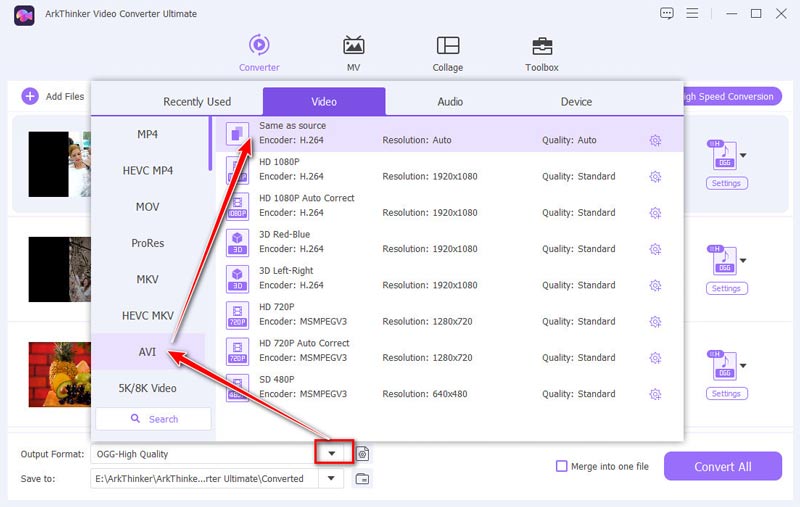
Aktiver Flet til én fil mulighed. Klik derefter på Konverter alle knappen for at starte fletningsprocessen.
Når processen er fuldført, gemmes din fusionerede AVI-fil på din angivne placering.
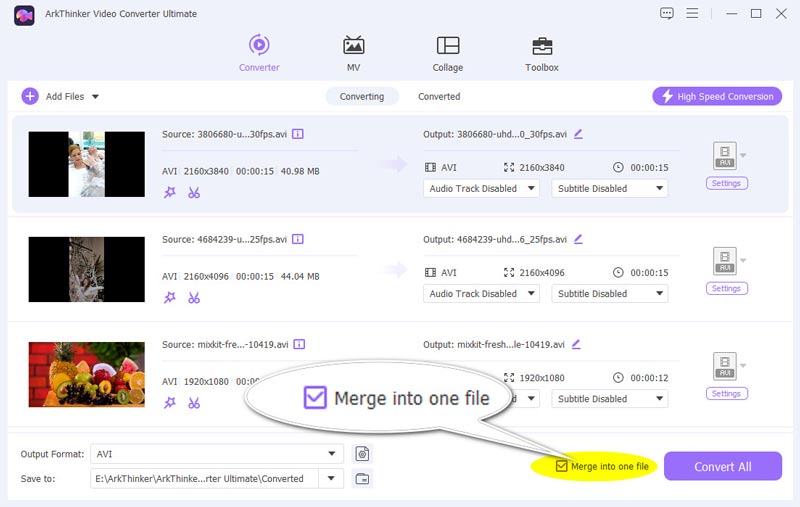
Fra personlig erfaring skiller ArkThinker Video Converter Ultimate sig ud for sin brugervenlighed og effektivitet. Jeg har fundet ud af, at det ikke kun fusionerer filer problemfrit, men også forbedrer den overordnede kvalitet af outputvideoen. Muligheden for at redigere og tilpasse din video før sammenlægning er en kæmpe fordel. Plus, dens hurtige behandlingshastighed sikrer, at du ikke behøver at vente længe på din flettede video. Hvis du er seriøs omkring videoredigering, er ArkThinker værd at prøve.
Del 2. 2 gratis måder at flette AVI-filer på
Hvis du leder efter gratis muligheder for at flette dine AVI-filer, kan onlineværktøjer få arbejdet gjort uden at kræve nogen softwareinstallation. Her er tre pålidelige to metoder:
Clideo
Clideo er et populært onlineværktøj til sammenlægning AVI filer direkte fra din browser. Dens grænseflade er ren og ligetil, perfekt til brugere, der ønsker en hurtig løsning uden at skulle downloade software. Clideo understøtter også en lang række videoformater, hvilket gør det til et alsidigt valg til forskellige videoredigeringsopgaver.
Gå til Clideos websted (https://clideo.com/merge-avi). Klik på knappen Vælg filer, og upload de AVI-filer, du vil flette. Du kan uploade filer fra din computer, Google Drev eller Dropbox.
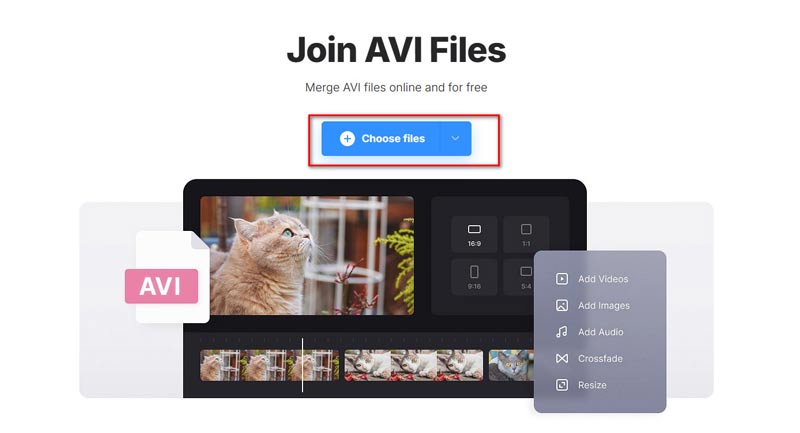
I dette trin skal du sørge for, at din internetforbindelse er stabil og hurtig, så du kan uploade AVI-filer.
I tidslinjeredigeringsruden skal du trække og slippe de uploadede filer for at arrangere dem i den ønskede rækkefølge.
Klik på Eksport knappen for at starte processen. Når sammenlægningen er fuldført, kan du downloade den fusionerede AVI-fil som en MP4-fil med et vandmærke til din computer.
Hvis du vil beholde det originale AVI-format, bør du konvertere MP4 til AVI med en video konverter.
Clideo er utrolig brugervenlig og kræver ingen tekniske færdigheder, hvilket gør den perfekt til hurtige sammensmeltninger. Ud fra min erfaring fungerer værktøjet godt til grundlæggende fletteopgaver, og det er et stort plus at det er gratis. Husk dog, at der er en filstørrelsesgrænse, og den gratis version tilføjer et vandmærke til outputvideoen. For afslappede brugere er Clideo et praktisk valg.
Flixer
Flixer er et online videoredigeringsprogram, der giver dig mulighed for at forbinde to eller flere AVI-filer direkte fra din computer eller skylager. Det er perfekt til brugere, der foretrækker at redigere videoer gratis. Værktøjet er nemt at bruge og fokuserer på nogle grundlæggende redigeringsopgaver som at flette og trimme. Det giver dig også flere redigeringsmuligheder for undertekster, overgange, bevægelser og mere. Desuden har det et lagerbibliotek med video-, GIF- og billedeksempler til dine tilpasninger.
Åbn online AVI-fusionsværktøjet i din browser, og klik på Vælg Video knappen for at vælge flere AVI-filer, du vil flette.
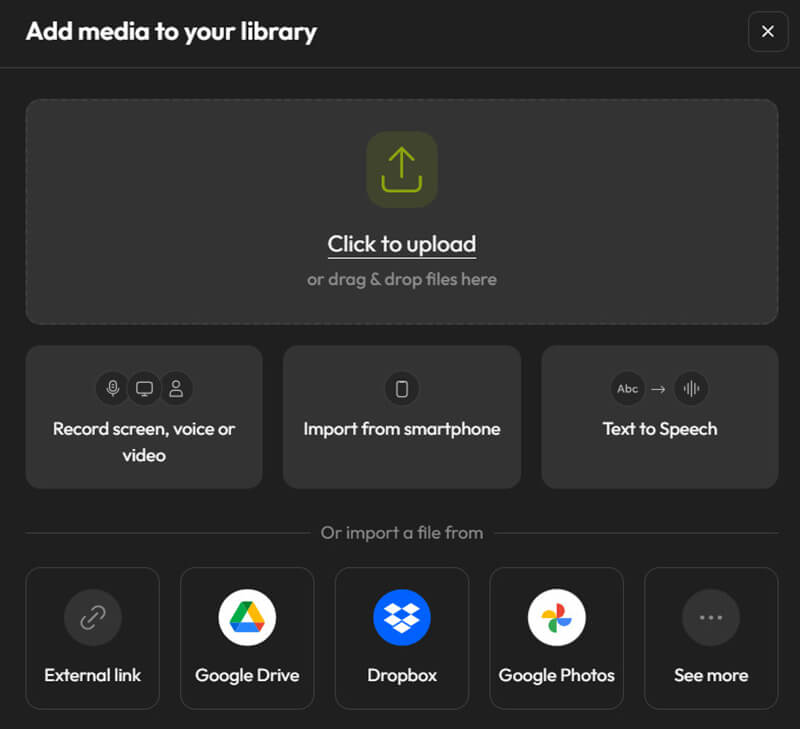
Træk og sæt AVI-videofilen ind på tidslinjen én efter én i rækkefølgen.
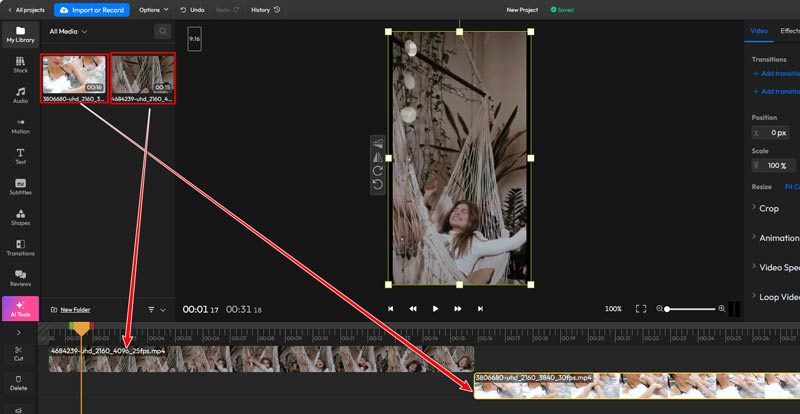
Når du har omarrangeret rækkefølgen af AVI-videofilerne, kan du forhåndsvise videoen for at kontrollere og bekræfte effekten.
Når du er tilfreds med den tilsluttede AVI-videofil, skal du eksportere den kombinerede videofil i dit foretrukne format. For at downloade videoen med succes skal du logge ind på denne hjemmeside. Desuden vil et vandmærke blive inkluderet i den eksporterede video, når du bruger den gratis version. Du kan lære af dette indlæg, hvordan du fjern vandmærket fra en videofil.
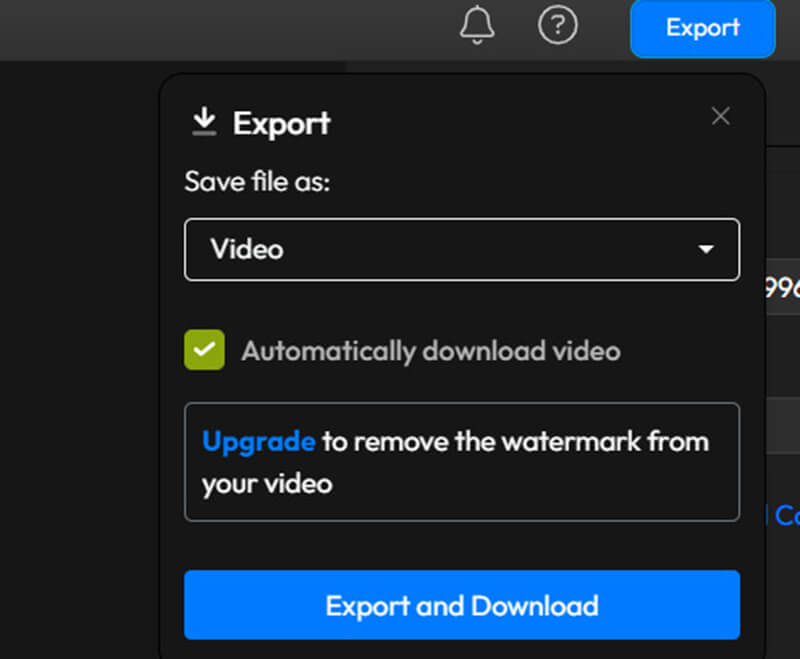
Flixer er et praktisk værktøj til webvideoredigering, der tilbyder en ligetil måde at flette AVI-filer på. Efter min erfaring er den ideel til hurtige redigeringer, når du har nogle grundlæggende redigeringsbehov. Værktøjets intuitive grænseflade gør det tilgængeligt for alle brugere. Den gratis version har dog et vandmærke, og nogle avancerede funktioner er låst bag en betalingsmur.
Del 3. Ofte stillede spørgsmål
Hvordan kombinerer man AVI-filer i VLC?
Du kan flette AVI-filer i VLC ved at bruge Åbn flere filer valgmulighed. Tilføj dine AVI-filer, vælg Konvertere, og vælg det ønskede format. VLC fletter dog ikke filerne problemfrit og kan forårsage et vist kvalitetstab.
Hvordan kombinerer man to AVI-filer på Mac?
På en Mac kan du bruge QuickTime Player til at flette AVI-filer. Åbn den første fil, træk den anden fil til den førstes vindue, og arranger klippene. Eksporter derefter filen i det ønskede format.
Konklusion
Sammenlægning af AVI-filer behøver ikke at være en kompliceret proces. Uanset om du vælger et premium-værktøj som ArkThinker Video Converter Ultimate eller vælger en af de gratis online-metoder, tilbyder hver mulighed sine unikke fordele. Hvis du leder efter et resultat af professionel kvalitet med yderligere redigeringsfunktioner, er ArkThinker vejen at gå. For hurtig og bekvem fusion uden at installere software er Clideo og Flixer online fusion fremragende alternativer. Ved at flette dine AVI-filer kan du nyde uafbrudt visning, strømline dine videoprojekter og gøre din videosamling mere overskuelig.
Hvad synes du om dette indlæg? Klik for at bedømme dette opslag.
Fremragende
Bedømmelse: 4.8 / 5 (baseret på 407 stemmer)
Find flere løsninger
Sådan beskæres AVI-filer ved hjælp af online og offline videobeskærere Hvordan kan du anvende videobeskæring i DaVinci Resolve Top 8 online videocroppere til at ændre billedformat med lethed Sådan fjerner du tekst fra en video på telefon, pc og Mac 5 bedste støjfjernere til at reducere uønsket lyd- og videostøj De nemmeste 3 metoder til at vende en video på iPhone, online og desktopRelative artikler
- Rediger video
- 2 måder at beskære en videodimension i CapCut [2024 Guide]
- 3 måder at fjerne vandmærke fra PowerDirector-videoer
- Sådan fjerner du vandmærke fra Renderforest-videoer på 2 måder
- Movavi vandmærke: Fuld guide til at tilføje og fjerne det
- Beskær WMV-fil ved hjælp af 4 nemme metoder til hurtige resultater
- Sådan laver du en kort video længere med 3 forskellige metoder
- Loop en video på iPhone, iPad, Android-telefon og computer
- Gratis videoredigeringssoftware – 7 bedste gratis videoredigeringsapps
- 3 TikTok Watermark Remover Apps til at fjerne TikTok Vandmærke
- Videofilter – Sådan tilføjer og sætter du et filter på en video 2024



